□
[PR]
×
[PR]上記の広告は3ヶ月以上新規記事投稿のないブログに表示されています。新しい記事を書く事で広告が消えます。
内容
・単行本9巻と単行本未収録90話までの情報です。
・Excelファイルではフルネームで呼び方の検索ができます。むしろこの機能がメインです。
・表や選択欄は、フルネームであいうえお順に登場人物名が並んでいます。
・キャラを選択する欄が長くなってしまうため、あえて外したキャラがいます。修の同級生、学校の先生たち、3バカ、新3バカ、雷神丸やほとんど呼ばれたことがないキャラは表から外しています。
ダウンロード
ファイルのリンク(もしくは画像)を右クリックし、IEの場合は「対象をファイルに保存」(もしくは「名前を付けて画像を保存」)、Firefoxの場合は「名前を付けてリンク先を保存」(もしくは「名前を付けて画像を保存」)をクリックしてお好きな場所(デスクトップなど)に保存してください。
呼称表:Excel
【説明画像】※ダウンロードの必要はありません。クリックすると大きくなります。

【呼称表】※使えそうだったらダウンロードしてご活用下さい。クリックすると大きくなります。
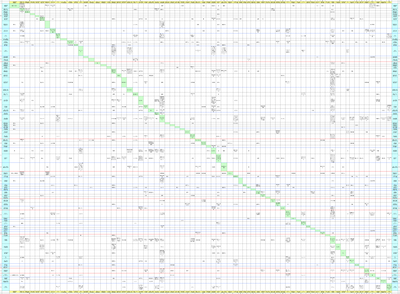
Excelから身長差一覧の画像を作成する方法
1.灰色の線(枠線)を非表示にします。
Excelで年齢一覧表を開きます。
◆Excel2003までの場合◆
Excel画面上部の「ツール」をクリック、「オプション」をクリック、「表示」タブをクリック。
「枠線」のチェックマークを外します。
◆Excel2007以降の場合◆
Excel画面上部の「表示」をクリック。“表示/非表示”項目の「枠線」のチェックマークを外します。
2.画像にしたい範囲を選択、コピーし、Windowsに付属しているペイントを立ち上げ貼り付けます。
3.任意の画像ファイル(gif、jpg等)に保存します。
※OSやソフトのバージョンによってはできない可能性があります。
※ペイントに貼り付けた際、表の上部と左側の太枠が表示されないかもしれません。(私の環境では太枠が表示されませんでした。)気になる場合は、手動で太枠を描き足してください。
スマートフォンでExcel表を閲覧する方法
1.OfficeSuiteといったExcelを開けるアプリをダウンロードします。
2.お持ちのスマートフォンで「PC版サイトを表示」といった設定から、当ブログをPC版で表示します。
3.呼称表:ExcelをタップしOfficeSuiteを選択します。もしくは、リンクを長押しし「リンクを保存」等からファイルを保存します。
4.Excelの呼称表を開くと、呼ぶ側(B2)や呼ばれる側(C2)をタップして表示される▼からキャラを選択し、呼称(D2)で呼び方を確認をすることができます。
その他
・Excelファイルは使いやすいように編集してお使いください。
・Excelファイルを開いてCtrlキー+Fキーを同時に押すと検索窓が出てきます。探したいキャラ名を入力してEnterキーを押すと、検索することができます。編集の際に活用してください。
・改変しないままの元のファイルを自作した発言はご遠慮ください。
・Excelファイルそのものを販売することはやめてください。欲しい人には無償で渡すか、このブログをお伝えください。
・単行本9巻と単行本未収録90話までの情報です。
・Excelファイルではフルネームで呼び方の検索ができます。むしろこの機能がメインです。
・表や選択欄は、フルネームであいうえお順に登場人物名が並んでいます。
・キャラを選択する欄が長くなってしまうため、あえて外したキャラがいます。修の同級生、学校の先生たち、3バカ、新3バカ、雷神丸やほとんど呼ばれたことがないキャラは表から外しています。
ダウンロード
ファイルのリンク(もしくは画像)を右クリックし、IEの場合は「対象をファイルに保存」(もしくは「名前を付けて画像を保存」)、Firefoxの場合は「名前を付けてリンク先を保存」(もしくは「名前を付けて画像を保存」)をクリックしてお好きな場所(デスクトップなど)に保存してください。
呼称表:Excel
【説明画像】※ダウンロードの必要はありません。クリックすると大きくなります。
【呼称表】※使えそうだったらダウンロードしてご活用下さい。クリックすると大きくなります。
Excelから身長差一覧の画像を作成する方法
1.灰色の線(枠線)を非表示にします。
Excelで年齢一覧表を開きます。
◆Excel2003までの場合◆
Excel画面上部の「ツール」をクリック、「オプション」をクリック、「表示」タブをクリック。
「枠線」のチェックマークを外します。
◆Excel2007以降の場合◆
Excel画面上部の「表示」をクリック。“表示/非表示”項目の「枠線」のチェックマークを外します。
2.画像にしたい範囲を選択、コピーし、Windowsに付属しているペイントを立ち上げ貼り付けます。
3.任意の画像ファイル(gif、jpg等)に保存します。
※OSやソフトのバージョンによってはできない可能性があります。
※ペイントに貼り付けた際、表の上部と左側の太枠が表示されないかもしれません。(私の環境では太枠が表示されませんでした。)気になる場合は、手動で太枠を描き足してください。
スマートフォンでExcel表を閲覧する方法
1.OfficeSuiteといったExcelを開けるアプリをダウンロードします。
2.お持ちのスマートフォンで「PC版サイトを表示」といった設定から、当ブログをPC版で表示します。
3.呼称表:ExcelをタップしOfficeSuiteを選択します。もしくは、リンクを長押しし「リンクを保存」等からファイルを保存します。
4.Excelの呼称表を開くと、呼ぶ側(B2)や呼ばれる側(C2)をタップして表示される▼からキャラを選択し、呼称(D2)で呼び方を確認をすることができます。
その他
・Excelファイルは使いやすいように編集してお使いください。
・Excelファイルを開いてCtrlキー+Fキーを同時に押すと検索窓が出てきます。探したいキャラ名を入力してEnterキーを押すと、検索することができます。編集の際に活用してください。
・改変しないままの元のファイルを自作した発言はご遠慮ください。
・Excelファイルそのものを販売することはやめてください。欲しい人には無償で渡すか、このブログをお伝えください。
PR
プロフィール
HN:
おやつ
自己紹介:
文字書きです。
ユーザー辞書で皆さんのファン活動が少しでも快適になれば幸いです。
こっそり『賢い犬リリエンタール』も愛読。可愛いよリリエンタール。
資料や辞書へのご意見・ご感想はPixivのメッセージやコメントからお願いします。
ユーザー辞書で皆さんのファン活動が少しでも快適になれば幸いです。
こっそり『賢い犬リリエンタール』も愛読。可愛いよリリエンタール。
資料や辞書へのご意見・ご感想はPixivのメッセージやコメントからお願いします。
カテゴリー
リンク
RSS
バーコード
